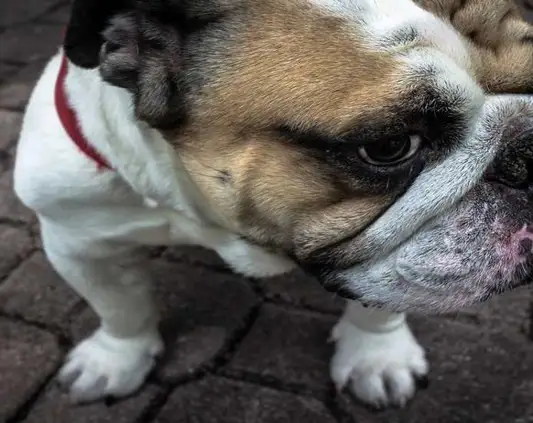인턴십 면접 준비하기: 자주 묻는 질문과 효과적인 답변 요령
인턴십 면접은 많은 수험생들에게 중요한 기회로 여겨집니다. 면접관은 지원자의 다양한 능력과 경험, 열정을 평가하기 위해 여러 질문을 합니다. 따라서 면접에 대한 철저한 준비가 필수적입니다. 이를 통해 자신의 강점과 회사와의 적합성을 잘 표현할 수 있습니다.

면접에서 흔히 접하는 질문들
면접에서 자주 등장하는 질문들은 다음과 같은 몇 가지 범주로 나눌 수 있습니다:
- 자기소개
- 지원 동기
- 과거 경험 설명
- 문제 해결 능력
- 팀워크와 협력 능력
이러한 질문들은 기본적으로 지원자의 성향과 직무 적합성을 평가하기 위해 설계되었습니다. 따라서 각 질문에 대한 준비가 필요합니다.
자기소개: 첫인상이 중요하다
자기소개는 면접의 시작을 알리는 중요한 부분입니다. 처음 만나는 면접관에게 자신을 알리는 기회이니 간결하고 명확하게 전달해야 합니다. 자기소개에서는 자신이 누구인지, 어떤 경험을 했는지, 그리고 이 인턴십을 통해 무엇을 배우고 싶은지를 분명히 표현해야 합니다. 1~2분 정도의 짧은 시간 안에 핵심 사항을 잘 정리해야 하며, 자연스럽고 자신감 있는 말투로 이야기하는 것이 중요합니다.

지원 동기: 회사의 가치와 비전 이해하기
“왜 이 인턴십에 지원했나요?”라는 질문은 면접에서 자주 듣는 항목 중 하나입니다. 이 질문에 답변할 때는 회사의 가치와 비전이 자신과 어떻게 연결되는지를 명확히 설명하는 것이 좋습니다. 예를 들어, 회사의 특정 프로젝트나 비전에서 본인이 어떻게 기여할 수 있을지를 구체적으로 이야기하시면 긍정적인 인상을 줄 수 있습니다.
과거 경험 설명: 실적과 배운 점 강조하기
면접에서 “이전에 어떤 프로젝트를 했었나요?”라는 질문이 나올 수 있습니다. 이때는 단순히 경험을 나열하기보다는 성과와 배운 점을 강조하는 것이 효과적입니다. 과거의 경험에서 어떤 역할을 맡았고, 어떤 문제를 해결했는지를 구체적으로 설명하는 것이 중요합니다. 이를 통해 면접관에게 자신의 실력을 보여줄 수 있습니다.
문제 해결 능력과 팀워크 강조하기
“어려운 상황에서 어떻게 대응했나요?”라는 질문은 지원자가 문제 해결 능력과 협업 능력을 갖추고 있는지를 파악하기 위한 질문입니다. 이 질문에 대해 답할 때는 STAR 기법을 활용하는 것이 좋습니다. STAR는 Situation(상황), Task(과제), Action(행동), Result(결과)를 의미하며, 이를 통해 사례를 체계적으로 설명할 수 있습니다.
모의 면접: 실전 연습이 필요하다
실제 면접 전에 친구나 가족과 함께 모의 면접을 해보는 것도 많은 도움이 됩니다. 자신의 답변을 반복적으로 연습함으로써 자연스럽고 자신감 있게 발표할 수 있는 기회를 갖게 됩니다. 또한, 피드백을 통해 개선할 점을 찾고 보완할 수 있습니다.
면접 태도와 복장: 첫인상 관리하기
면접에 임할 때는 단정한 복장과 긍정적인 태도가 중요합니다. 면접관은 지원자의 외모와 태도를 통해 첫인상을 형성합니다. 따라서 적절한 복장과 함께 자신감 있는 자세로 면접에 임해야 합니다. 면접 중에는 질문을 주의 깊게 듣고, 끝까지 경청하는 태도를 유지하는 것이 좋습니다.
마무리: 면접의 마지막 인상 남기기
면접의 끝 부분에서는 “마지막으로 하고 싶은 말이 있나요?”라는 질문을 받을 수 있습니다. 이때 좋은 기회를 놓치지 말고 자신의 강점과 회사에 대한 열정을 다시금 강조하는 것이 중요합니다. 자신의 경험이 회사의 필요와 어떻게 연결되는지를 명확히 설명함으로써 긍정적인 마무리를 할 수 있습니다.

결론: 철저한 준비가 성공적인 면접으로 이어진다
인턴십 면접은 자신의 역량을 발휘하고 첫 직무 경험을 쌓을 수 있는 중요한 기회입니다. 자주 묻는 질문에 대한 철저한 준비와 회사에 대한 깊이 있는 이해는 면접에서 성공적인 결과로 이어질 것입니다. 이번 글에서 언급한 다양한 질문과 답변 요령을 참고하여 면접 준비를 철저히 하시기 바랍니다. 성공적인 취업을 기원합니다!
질문 FAQ
인턴십 면접에서 자기소개는 어떻게 해야 하나요?
자기소개는 간결하면서도 핵심 사항을 잘 전달하는 것이 중요합니다. 자신의 배경, 경험, 이 인턴십을 통해 원하는 목표를 명확히 표현하는 시간을 가져야 합니다.
회사에 지원한 이유를 어떻게 설명하나요?
지원한 동기에 대해서는 회사의 비전과 자신의 가치관이 어떻게 연관되는지를 구체적으로 이야기하는 것이 좋습니다. 특히, 해당 회사의 프로젝트와 본인의 기여 가능성을 강조하세요.
이전 경험을 어떻게 설명해야 하나요?
과거의 경험에 대해 이야기할 때는 단순히 경과를 나열하기보다 성과와 배운 점을 중심으로 구체적으로 설명하는 것이 효과적입니다. 어떤 역할을 맡았고, 어떤 문제를 어떻게 해결했는지를 잘 전달하세요.
팀워크와 문제 해결 능력을 어떻게 입증하나요?
문제 해결 능력과 팀워크를 보여주기 위해 STAR 기법을 활용하는 것이 유용합니다. 상황, 과제, 행동, 결과를 순서대로 설명하여 자신의 경험을 체계적으로 나타내세요.